【開箱】免插控制器的積木磁吸風扇 | TT 耀影 SWAFAN EX12 ARGB WHITE
Tt曜越科技在今年年初推出了耀影SWAFAN EX 12系列磁吸積木串接風扇,憑藉著風扇間金手指的磁吸式串接以及可自行更換扇葉的設計,以達到組裝時節省線材及最大化風扇燈效的目的,帶來許多方便性;
而上次開箱介紹的TT 耀影 SWAFAN EX12 RGB WHITE版本,在組裝時雖然只需要一條線就可以供電與訊號給風扇,但仍然需要依賴一個專屬的控制器來搭配使用(【開箱】靠磁力串接的風扇?! | TT 耀影 SWAFAN EX12 RGB WHITE開箱);
而這次要開箱的同樣是SWAFAN EX 12風扇,但她不僅一樣可以靠一條線供電與訊號,還不需要額外接一個專屬控制盒來調轉速跟燈效,就是TT 耀影 SWAFAN EX12風扇的ARGB版本。


背面一樣有SWAFAN EX12的文字與圖片特色介紹,,主要包含:
1)可透過磁吸設計將風扇快速串聯起來
2)僅需一條線可連接多個風扇
3)可自行更換不同風向的扇葉(內附3個反向扇葉)
4)客製化風流方向且同時不失RGB燈效
5)雙環形RGB燈環,擁有20顆可單獨控制的LED燈
6)可透過主機板燈控軟體控制光效

側面有附上風扇(兩種風向)的相關規格表,後續會再提到。
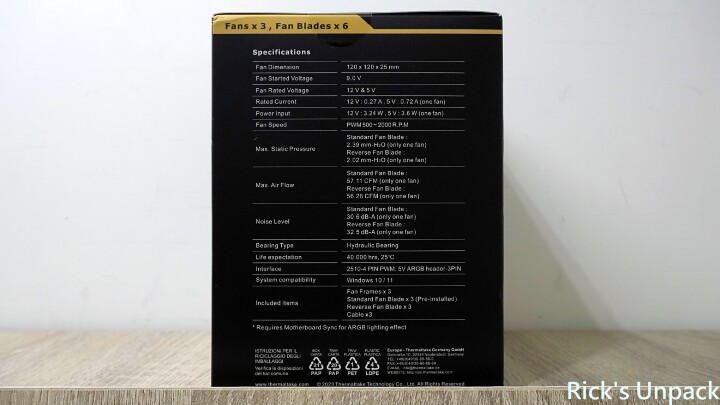
裡面的內容物一樣有3顆風扇、3個反向扇葉、配件盒與保固書。

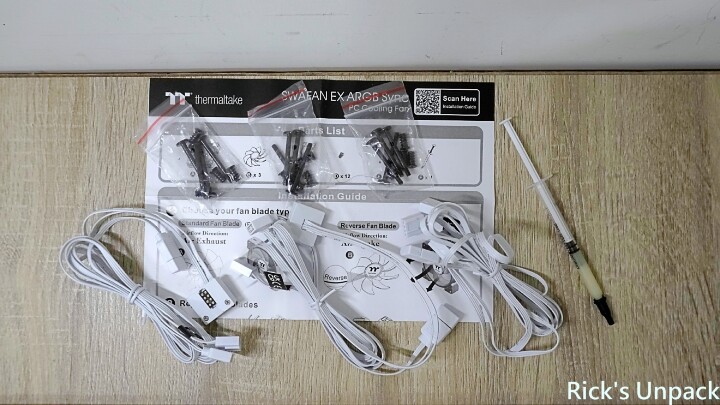
螺絲包分別有提供長短各12根,短的可以直接鎖在機殼上,長的可以搭配曜越自家的冷排做使用。

訊號線與風扇磁吸處一樣採用8個金屬接點的設計,只要靠近風扇就會自動吸上去。

訊號線就與RGB版本不同,ARGB版本是直出一個4-pin PWM轉速控制線和一公一母的3-pin 5v ARGB燈效控制線。

1)尺寸:120 * 120 * 25mm
2)風扇啟動電壓:9V
3)風扇額定電壓:12V & 5V
4)額定電流:12V – 0.23A、5V – 0.72A
5)功率:12V – 3.24W、5V – 3.6W
6)風扇轉速:PWM 500~2000 RPM
7)最大靜壓:正轉2.39 mm-H2O;反轉2.02 mm-H2O
8)最大風量:正轉57.11 CFM;反轉56.26 CFM
9)最大噪音值:正轉30.6 dB-A;反轉32.5 dB-A
10)軸承類型:Hydraulic Bearing
11)壽命:40,000小時、25℃
12)接口介面:2510 – 4 PIN PWM、5V ARGB 3 PIN
13)支援系統:Windows 10 / 11

SWAFAN EX 12 ARGB WHITE整體框架設計與RGB版本幾乎相同,兩種風向都採用9個半透明的扇葉,風扇正面外環有一圈RGB燈環。

風扇正反兩面4個角落皆有白色橡膠墊,可降低高轉速下的震動聲。

背面外環的RGB燈環一樣拔掉,如果想要讓風扇變換方向,只需更換扇葉即可,無須多加思考正反兩面的燈環。

風扇非磁吸處的側面有刻上TT的LOGO。

SWAFAN系列風扇一個大特色就是有兩種風向扇葉可自行手動拆換,原廠預設是安裝正常風向的扇葉,如需要更換可自行更換;另外ARGB的扇葉貼紙也更改成白底,能更容易分辨RGB與ARGB版本(下面也放上兩個版本的貼紙差異,第一張圖為RGB版本的黑底,第二張是本次開箱的ARGB版本的白底貼紙)。


反向扇葉中間的貼紙也有特別標示REVERSE字樣,能夠讓玩家更快速的知道兩者的差異。

扇葉的拆裝方式跟SWAFAN相同,從風扇背面用手(建議兩手一起推,施力比較平均)將扇葉往前推即可拆卸,同時也可以更方便的清洗扇葉;拆除後可看到軸承以及中心處有6顆LED燈珠。

更換扇葉時,也可搭配使用配件盒裡的軸承潤滑劑潤一下軸承,讓風扇轉動更順暢一些。

這邊也放上安裝上正向與反向兩種扇葉的樣子給大家參考。


SWAFAN EX系列另外一個特色就是磁吸串接設計,就是透過側面的金屬接點將多顆風扇進行串接,只需一條線即可控制3顆風扇的設計,大量節省機殼背部風扇的線材數量;
金屬接點共有8個針腳,分別在風扇的左右側各有一公一母,相對應即可相吸。

除了金屬接點的地方有放入磁鐵之外,風扇的另外兩個端點也有加入磁鐵,以達到更好的磁吸附著力。

CPU:Intel Core i7-12700K
主機板:ROG STRIX Z790-E GAMING
記憶體:Kingston FURY Renegade DDR5 16G*2 6400MT/s
散熱器:DEEPCOOL LT720 WHITE
硬碟:SEAGATE FIRECUDA 540 PCIE Gen5 SSD 2TB
電源供應器:FSP Hydro PTM X PRO 1200W WHITE
機殼:Thermaltake 曜越 Core P3 TG Pro
作業系統:Windows 11 22H2
※每次測試皆會因外界的溫度、濕度與散熱器不同而有所差異,因此僅供參考。

首先是噪音測試,這次從ROG主機板上的FAN XPERT分別直接設定600、1500和2000三種轉速下進行測試,在底噪50分貝的情況下,最高轉速2000 RPM下兩個風扇的噪音分別到80和83分貝,跟原廠提供的數據相去不遠,整體聽起來不會有不舒服的機械轉動聲,是可以接受的。
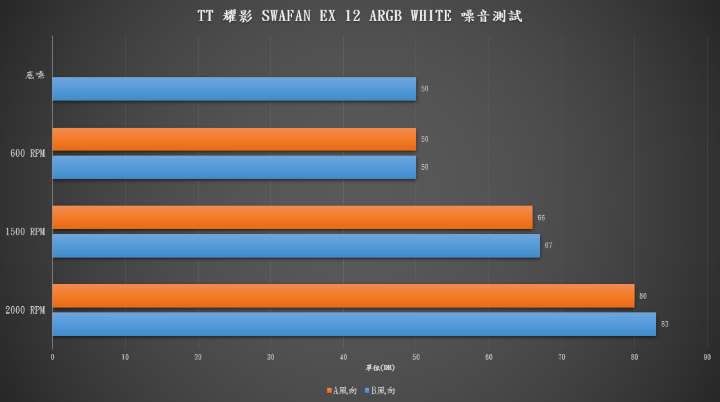
接下來是溫度測試,本次測試在燒機部分分別測試AIDA 64的CPU和FPU各別單燒,下方附上測試結果,本次測試與搭配水冷有關,因此僅供參考,不過在差不多功耗的情況下,正向風扇因為可以最直接吸風,所以溫度會比反向的低一點點。
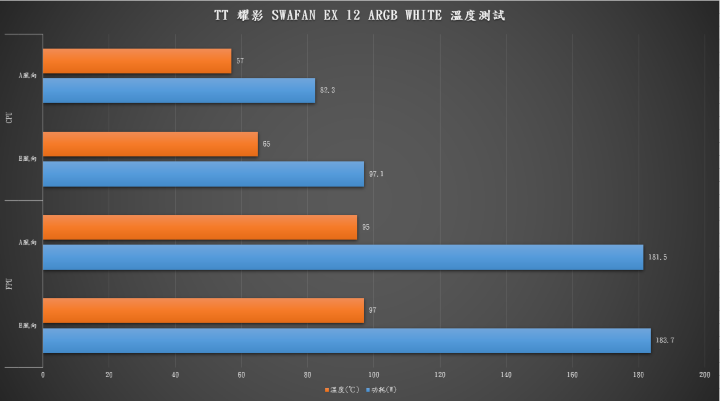

以上是本次TT耀影SWAFAN EX 12 ARGB WHITE版本的開箱與測試~~
ARGB版本大部分設計與上次開箱的RGB版本相去不遠,主要就是在控制線部分省去了控制盒的步驟,可直接透過主機板的燈控軟體直接控制風扇的轉速跟燈效,在價格上與組裝上都更加實惠與方便,另外他一樣有可自行拆裝扇葉的設計,在清潔上也省去了很多的麻煩;
不過到目前我也算是開箱了滿多款這種串接風扇概念的產品,針對這次開箱的TT耀影SWAFAN EX ARGB風扇,雖然確實避免了需要使用控制盒的步驟,但他有一個小缺點就是如果今天要安裝的機殼是海景機殼,一次裝了10顆在裡面的情況下,變成他每排都會有一條線需要插,最多就會有4條線,目前他們並沒有設計或提供像我之前開箱海盜船或是LIAN LI的風扇串接線,當然這也跟風扇供電有相關聯,畢竟如果要一次串接多顆,無法避免的就是要更多的電壓或電流;
這部分就看玩家如何選擇了,不想安裝控制盒,就需要接比較多線,如果想要更簡潔更輕鬆地安裝體驗,那就是要控制盒了~~
最後也放上一段TT耀影SWAFAN EX 12 ARGB WHITE的燈效展示影片給大家觀賞,
網址:https://www.youtube.com/watch?v=1pishTDNiTk
而上次開箱介紹的TT 耀影 SWAFAN EX12 RGB WHITE版本,在組裝時雖然只需要一條線就可以供電與訊號給風扇,但仍然需要依賴一個專屬的控制器來搭配使用(【開箱】靠磁力串接的風扇?! | TT 耀影 SWAFAN EX12 RGB WHITE開箱);
而這次要開箱的同樣是SWAFAN EX 12風扇,但她不僅一樣可以靠一條線供電與訊號,還不需要額外接一個專屬控制盒來調轉速跟燈效,就是TT 耀影 SWAFAN EX12風扇的ARGB版本。

=====開箱=====
這次一樣從包裝盒開始開箱,正面設計大同小異,一樣有放上風扇圖,右方有型號字樣、特點與風扇規格,不同的地方在型號字樣區特別標記為ARGB版本,左下角燈效支援的地方也因為他是ARGB版本,所以支援目前五大板廠的燈控軟體。
背面一樣有SWAFAN EX12的文字與圖片特色介紹,,主要包含:
1)可透過磁吸設計將風扇快速串聯起來
2)僅需一條線可連接多個風扇
3)可自行更換不同風向的扇葉(內附3個反向扇葉)
4)客製化風流方向且同時不失RGB燈效
5)雙環形RGB燈環,擁有20顆可單獨控制的LED燈
6)可透過主機板燈控軟體控制光效

側面有附上風扇(兩種風向)的相關規格表,後續會再提到。
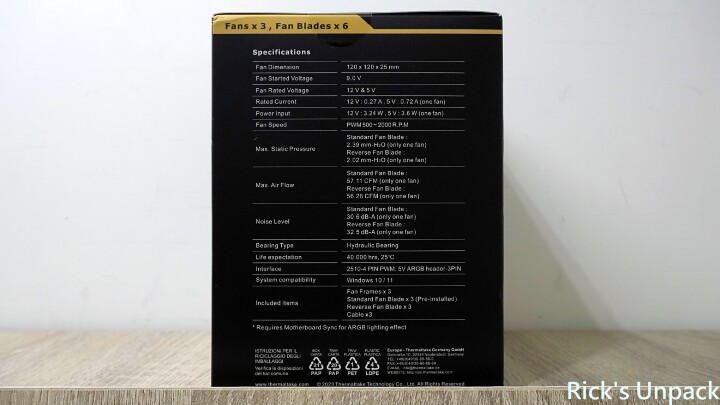
裡面的內容物一樣有3顆風扇、3個反向扇葉、配件盒與保固書。

=====配件介紹=====
配件部分相比RGB版本簡潔許多,有風扇傳輸線3條、3包兩種長度螺絲、軸承潤滑劑以及安裝說明書。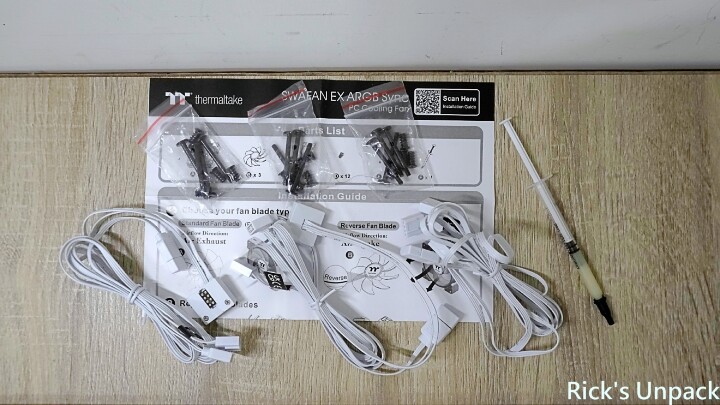
螺絲包分別有提供長短各12根,短的可以直接鎖在機殼上,長的可以搭配曜越自家的冷排做使用。

訊號線與風扇磁吸處一樣採用8個金屬接點的設計,只要靠近風扇就會自動吸上去。

訊號線就與RGB版本不同,ARGB版本是直出一個4-pin PWM轉速控制線和一公一母的3-pin 5v ARGB燈效控制線。

=====TT 耀影 SWAFAN EX12 ARGB WHITE=====
開始介紹之前,老樣子附上風扇規格:1)尺寸:120 * 120 * 25mm
2)風扇啟動電壓:9V
3)風扇額定電壓:12V & 5V
4)額定電流:12V – 0.23A、5V – 0.72A
5)功率:12V – 3.24W、5V – 3.6W
6)風扇轉速:PWM 500~2000 RPM
7)最大靜壓:正轉2.39 mm-H2O;反轉2.02 mm-H2O
8)最大風量:正轉57.11 CFM;反轉56.26 CFM
9)最大噪音值:正轉30.6 dB-A;反轉32.5 dB-A
10)軸承類型:Hydraulic Bearing
11)壽命:40,000小時、25℃
12)接口介面:2510 – 4 PIN PWM、5V ARGB 3 PIN
13)支援系統:Windows 10 / 11

SWAFAN EX 12 ARGB WHITE整體框架設計與RGB版本幾乎相同,兩種風向都採用9個半透明的扇葉,風扇正面外環有一圈RGB燈環。

風扇正反兩面4個角落皆有白色橡膠墊,可降低高轉速下的震動聲。

背面外環的RGB燈環一樣拔掉,如果想要讓風扇變換方向,只需更換扇葉即可,無須多加思考正反兩面的燈環。

風扇非磁吸處的側面有刻上TT的LOGO。

SWAFAN系列風扇一個大特色就是有兩種風向扇葉可自行手動拆換,原廠預設是安裝正常風向的扇葉,如需要更換可自行更換;另外ARGB的扇葉貼紙也更改成白底,能更容易分辨RGB與ARGB版本(下面也放上兩個版本的貼紙差異,第一張圖為RGB版本的黑底,第二張是本次開箱的ARGB版本的白底貼紙)。


反向扇葉中間的貼紙也有特別標示REVERSE字樣,能夠讓玩家更快速的知道兩者的差異。

扇葉的拆裝方式跟SWAFAN相同,從風扇背面用手(建議兩手一起推,施力比較平均)將扇葉往前推即可拆卸,同時也可以更方便的清洗扇葉;拆除後可看到軸承以及中心處有6顆LED燈珠。

更換扇葉時,也可搭配使用配件盒裡的軸承潤滑劑潤一下軸承,讓風扇轉動更順暢一些。

這邊也放上安裝上正向與反向兩種扇葉的樣子給大家參考。


SWAFAN EX系列另外一個特色就是磁吸串接設計,就是透過側面的金屬接點將多顆風扇進行串接,只需一條線即可控制3顆風扇的設計,大量節省機殼背部風扇的線材數量;
金屬接點共有8個針腳,分別在風扇的左右側各有一公一母,相對應即可相吸。

除了金屬接點的地方有放入磁鐵之外,風扇的另外兩個端點也有加入磁鐵,以達到更好的磁吸附著力。

=====噪音&溫度測試=====
光效部分,因為是採用5V 3-PIN ARGB設計,所以可以直接透過板廠的燈控軟體控制,這邊就直接進入風扇的噪音和溫度測試,先附上本次測試零件CPU:Intel Core i7-12700K
主機板:ROG STRIX Z790-E GAMING
記憶體:Kingston FURY Renegade DDR5 16G*2 6400MT/s
散熱器:DEEPCOOL LT720 WHITE
硬碟:SEAGATE FIRECUDA 540 PCIE Gen5 SSD 2TB
電源供應器:FSP Hydro PTM X PRO 1200W WHITE
機殼:Thermaltake 曜越 Core P3 TG Pro
作業系統:Windows 11 22H2
※每次測試皆會因外界的溫度、濕度與散熱器不同而有所差異,因此僅供參考。

首先是噪音測試,這次從ROG主機板上的FAN XPERT分別直接設定600、1500和2000三種轉速下進行測試,在底噪50分貝的情況下,最高轉速2000 RPM下兩個風扇的噪音分別到80和83分貝,跟原廠提供的數據相去不遠,整體聽起來不會有不舒服的機械轉動聲,是可以接受的。
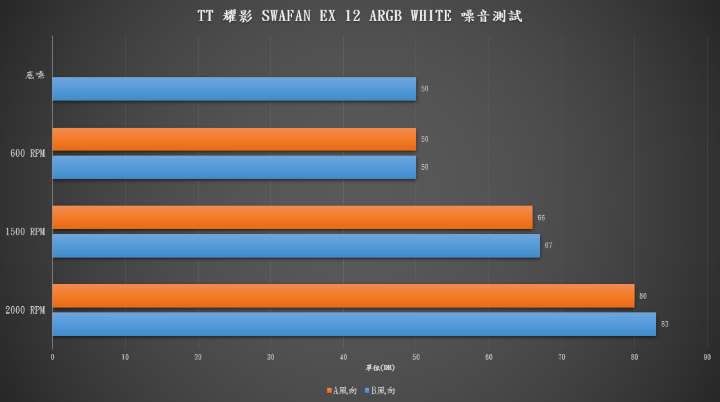
接下來是溫度測試,本次測試在燒機部分分別測試AIDA 64的CPU和FPU各別單燒,下方附上測試結果,本次測試與搭配水冷有關,因此僅供參考,不過在差不多功耗的情況下,正向風扇因為可以最直接吸風,所以溫度會比反向的低一點點。
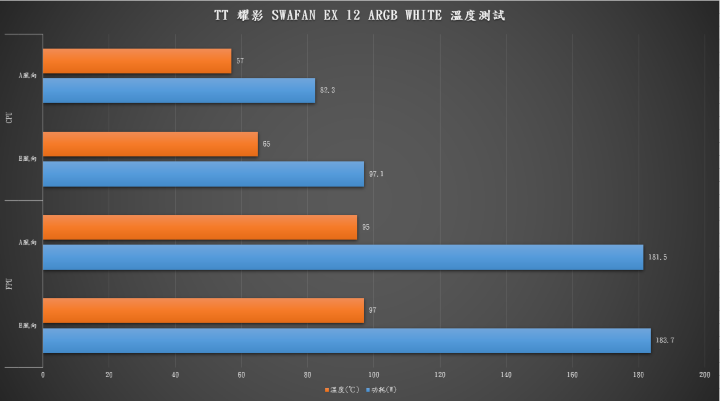
=====總結=====

以上是本次TT耀影SWAFAN EX 12 ARGB WHITE版本的開箱與測試~~
ARGB版本大部分設計與上次開箱的RGB版本相去不遠,主要就是在控制線部分省去了控制盒的步驟,可直接透過主機板的燈控軟體直接控制風扇的轉速跟燈效,在價格上與組裝上都更加實惠與方便,另外他一樣有可自行拆裝扇葉的設計,在清潔上也省去了很多的麻煩;
不過到目前我也算是開箱了滿多款這種串接風扇概念的產品,針對這次開箱的TT耀影SWAFAN EX ARGB風扇,雖然確實避免了需要使用控制盒的步驟,但他有一個小缺點就是如果今天要安裝的機殼是海景機殼,一次裝了10顆在裡面的情況下,變成他每排都會有一條線需要插,最多就會有4條線,目前他們並沒有設計或提供像我之前開箱海盜船或是LIAN LI的風扇串接線,當然這也跟風扇供電有相關聯,畢竟如果要一次串接多顆,無法避免的就是要更多的電壓或電流;
這部分就看玩家如何選擇了,不想安裝控制盒,就需要接比較多線,如果想要更簡潔更輕鬆地安裝體驗,那就是要控制盒了~~
最後也放上一段TT耀影SWAFAN EX 12 ARGB WHITE的燈效展示影片給大家觀賞,
網址:https://www.youtube.com/watch?v=1pishTDNiTk
廣告

網友評論 0 回覆本文